
Promjena pozadine slajda u aplikaciji Keynote na Macu
U prezentaciji možete promijeniti boju ili sliku pozadine pojedinačnih slajdova. Također možete dodati dinamičnu pozadinu koja koristi ambijentalne animacije za dodavanje pokreta slajdu.
Korištenje boje, gradijenta ili slike kao pozadine slajda
U navigatoru slajdova kliknite za odabir slajda ili odaberite više slajdova koje želite urediti.
Za promjenu pozadine slajda kliknite
 , kliknite tipku Standardno u kontrolama Pozadine, zatim napravite jedno od sljedećeg:
, kliknite tipku Standardno u kontrolama Pozadine, zatim napravite jedno od sljedećeg:Korištenje boje oblikovane da odgovara vašoj temi: Kliknite na izbornik boja do Trenutne ispune, zatim odaberite boju.
Koristite bilo koju boju: Kliknite na skočni izbornik i odaberite Ispuna bojom, a potom kliknite na kotač boja za otvaranje prozora Boje u kojem možete odabrati bilo koju boju.
Koristite ispunu gradijentom s dvije boje: Kliknite na skoči izbornik i odaberite Ispuna gradijentom, zatim odaberite boje. Na lijevoj strani izbornika boja prikazane su boje koje odgovaraju temi; putem izbornika boja otvara se prozor Boje u kojemu možete odabrati bilo koju boju.
Korištenje prilagođenog gradijenta: Kliknite na skočni izbornik i odaberite Naprednu ispunu gradijentom, zatim kliknite prekide boja ispod kliznika da biste odabrali boje. Možete prolaziti kroz izbornike boja i upotrijebiti druge kontrole da biste promijenili stapanje, kut i smjer gradijenta.
Korištenje slike: Kliknite na skočni izbornik i odaberite Ispuna slikom ili odaberite Napredna ispuna slikom ako želite slici dodati nijansu. Kliknite na Odaberi, navigirajte do svojih slika, zatim dvaput kliknite na sliku da biste je dodali. Da biste promijenili način na koji slika ispunjava pozadinu, kliknite na skočni izbornik iznad tipke Odaberi, pa odaberite opciju:
Originalna veličina: Smješta sliku bez promjene originalnih dimenzija slike. Za promjenu veličine slike povucite kliznik Skala.
Rastegni: Mijenja veličinu slike da stane u dimenzije slajda, što može promijeniti proporcije slike.
Ispuni pločicama: Ponavlja sliku na slajdu. Za promjenu veličine slike povucite kliznik Skala.
Podesi kako bi ispunio: Čini sliku većom ili manjom kako se ne bi ostavilo prostora oko slike.
Podesi odgovarajuću veličinu: Mijenja veličinu slike da stane u dimenzije slajda, ali zadržava proporcije slike.
Ako ste odabrali opciju Napredna ispuna slikom, kliknite na izbornik boja ili kotač boja za odabir nijansirane boje. Dodavanjem nijanse slika je prozirnija.
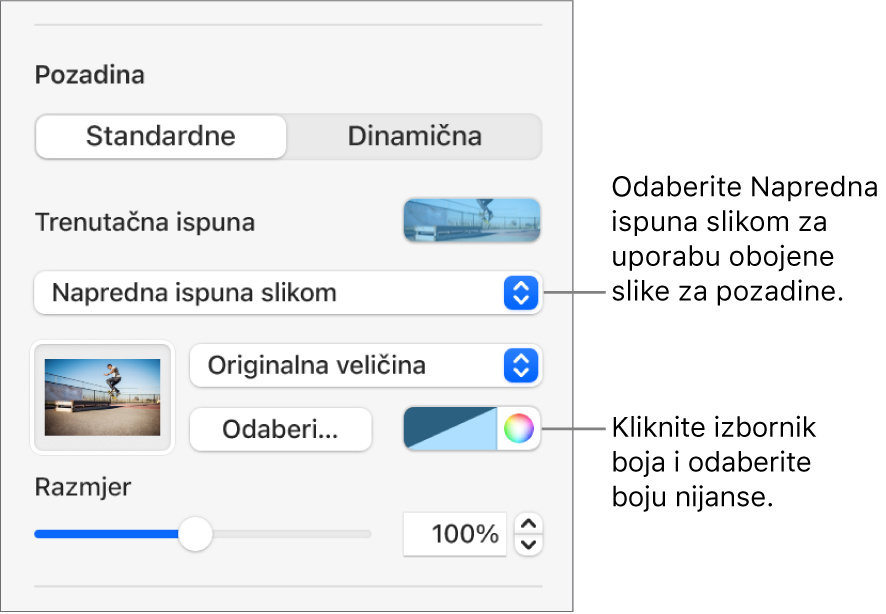
Korištenje dinamične pozadine koja se pomiče
Dinamične pozadine proceduralno su generirane animacije koje dodaju kretnju slajdovima bez značajnog povećanja veličine vaše Keynote datoteke. Nekoliko je raznolikih prethodno postavljenim stilova dinamične pozadine koje možete odabrati i prilagoditi. Ako koristite isti stil dinamične pozadine na više od jednog konzekutivnog slajda, animacija se reproducira kontinuirano kada mijenjate slajdove. Stil prilagođene dinamične pozadine možete spremiti tako da ga možete ponovno koristiti.
Savjet: Koristite prijelaz slajdova Magični pomak za kontinuirano kretanje među slajdovima koji koriste isti stil dinamične pozadine, ali različite postavke izgleda.
U navigatoru slajdova kliknite za odabir slajda ili odaberite više slajdova koje želite urediti.
Za dodavanje dinamične pozadine odabranom slajdu ili slajdovima kliknite
 , kliknite tipku Dinamično u kontrolama Pozadine, a zatim kliknite stil pozadine koji želite koristiti.
, kliknite tipku Dinamično u kontrolama Pozadine, a zatim kliknite stil pozadine koji želite koristiti.Kliknite
 ili
ili  za prikaz više stilova.
za prikaz više stilova.Učinite nešto od sljedećeg:
Odaberite različitu dinamičnu pozadinu: Kliknite drugi stil iz opcija ispod tipke Dinamično.
Pauzirajte dinamičnu pozadinu dok radite: Isključite Pretpregled kretanja. Dinamična pozadina još se uvijek pokreće dok reproducirate slideshow.
Promijenite boju dinamične pozadine: Kliknite izbornike boja ispod klizača Boja, zatim odaberite bilo koju boju u prozoru. Izbornik boja možete klizati za prilagodbu načina stapanja boja. Za brisanje izbornika boja povucite ga od kliznika.
Prilagodite stil dinamične pozadine: Svaki stil dinamične pozadine ima vlastitu jedinstvenu animaciju i opcije izgleda koje možete mijenjati. Za prilagodbu ovih opcija, poput brzine dinamične pozadine, udaljenosti između valova ili kako se prikazuje zamućena pozadina koristite kontrole pri dnu rubnog stupca.
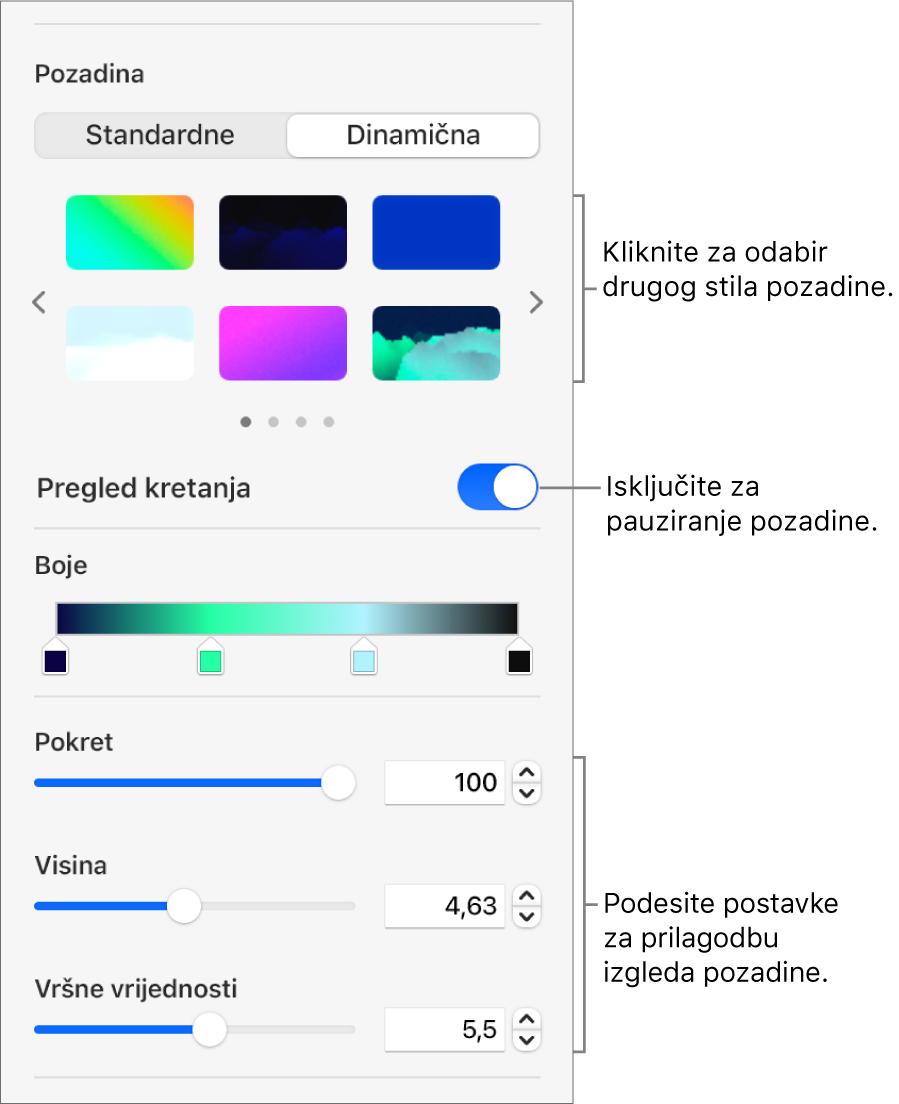
Spremite stil prilagođene dinamične pozadine: Možet spremiti svako formatiranje koje napravite u stilu dinamične pozadine tako da ga jednostavno možete iskoristiti u vašoj prezentaciji. Za spremanje prilagođenog stila kliknite
 ili
ili  pokraj minijatura stilova, zatim kliknite na
pokraj minijatura stilova, zatim kliknite na  .
.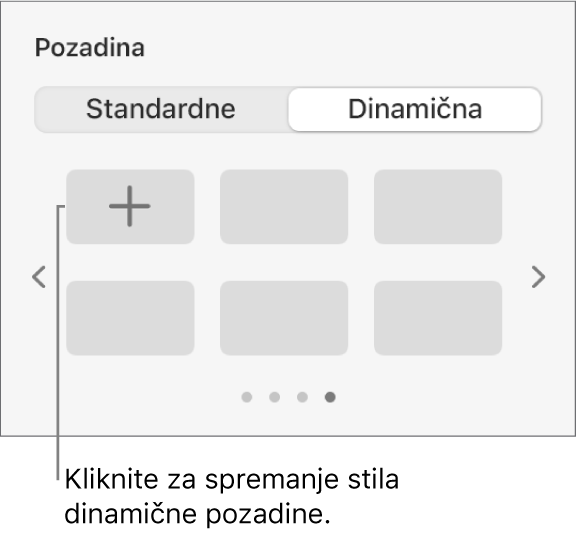
Kada promijenite pozadinu rasporeda slajdova, primjenjuje se na svaki slajd koji koristi taj raspored.